Mes visi ten buvome: Jūs prijungiate „iPhone“ prie kompiuterio, kad atnaujintumėte į naujausią „iOS“ versiją, o įpusėjus naujinimo procesui „iTunes“ pasirodo klaidos pranešimas. Jūsų „iPhone“ veikė puikiai, tačiau dabar prisijungimo prie „iTunes“ logotipas įstrigo jūsų „iPhone“ ekrane ir jis niekur nedings. Bandote iš naujo nustatyti ir atkurti, tačiau „iTunes“ nuolat pateikia klaidų pranešimus. „Mano„ iPhone “yra sumūrytas“, pagalvoji pats.
Kas yra plytų „iPhone“?
Jei turite „iPhone“ plytą, tai reiškia, kad jūsų „iPhone“ programinė įranga yra sugadinta iki pataisymo momento, todėl jūsų „iPhone“ atrodo brangus aliuminio „plytas“. Laimei, beveik neįmanoma visam laikui sumūryti „iPhone“. Šiame straipsnyje aš jums parodysiu kaip pataisyti sumūrytą iPhone .
Kaip pataisyti plytą „iPhone“
Yra tik trys realūs pataisymai, padedantys taisyti plytų „iPhone“: sunku iš naujo nustatyti „iPhone“, atkurti „iPhone“ arba „DFU“ atkurti „iPhone“. Aš jums paaiškinsiu, kaip padaryti visas tris toliau pateiktose pastraipose.
Pastaba: jei įmanoma, prieš pradėdami šią mokymo programą, atsarginę „iPhone“ kopiją sukurkite. Šio proceso metu yra didelė tikimybė prarasti duomenis, nes „iOS“ paprastai reikia atkurti gamyklinius nustatymus, kad jie būtų pataisyti.
1. Sunkiai iš naujo nustatykite „iPhone“
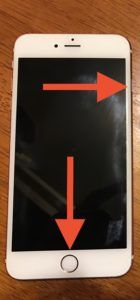
Pirmas dalykas, kurį reikia pabandyti, kad būtų pašalinta plytų „iPhone“, yra kietasis atstatymas. Norėdami tai padaryti, tiesiog palaikykite nuspaudę Įjungimo mygtukas (viršuje / šone mygtukas) ir Namų mygtukas (mygtukas ekrano apačioje), kol „iPhone“ bus paleista iš naujo ir ekrane pasirodys „Apple“ logotipas.
Norėdami iš naujo nustatyti „iPhone 7“ arba „7 Plus“, pirmiausia paspauskite ir palaikykite garsumo mažinimo mygtukas ir Įjungimo mygtukas Tuo pačiu metu. Tada atleiskite abu mygtukus, kai „iPhone“ ekrano centre pasirodys „Apple“ logotipas. Nenustebkite, jei tai užtruks net 20 sekundžių!
kaip pataisyti „iPhone 6“, kuris nebus įkraunamas
Paleidus telefoną iš naujo, jis bus paleistas atgal į „iOS“ arba grįš į ekraną „Prijunkite prie„ iTunes “. Jei prisijungimo prie „iTunes“ logotipas vėl pasirodo, pereikite prie kito veiksmo.
2. Atkurkite „iPhone“ naudodami „iTunes“ 
Kai „iPhone“ rodo ekraną „įjunkite į„ iTunes “, jis yra Atstatymo rėžimas . Jei jau atlikote kietąjį atstatymą, o „iPhone“ vis tiek rodomas prisijungimo prie „iTunes“ logotipas, turite prijungti „iPhone“ prie „Mac“ ar kompiuterio ir pradėti atkūrimo procesą. Štai kaip:
Biblinė tornado sapnų prasmė
Greitas įspėjimo žodis: Atminkite, kad jei neturite atsarginės kopijos savo kompiuteryje ar „iCloud“, jūs valios prarasti duomenis šio proceso metu.
Norėdami atkurti „iPhone“:
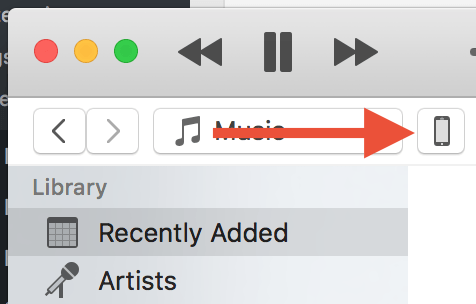
- Kompiuteryje atidarykite „iTunes“ ir viršutiniame „iTunes“ centre spustelėkite mažą „iPhone“ mygtuką.
- Spustelėkite Atkurti mygtuką dešinėje ekrano pusėje.
- Pasirodžiusiame iššokančiajame lange patvirtinkite, kad norite atkurti.
- Palaukite maždaug 15 minučių, kol „iPhone“ atkurs gamyklinius nustatymus.
3. DFU atkurkite „plytų“ „iPhone“
Jei bandant atkurti „iPhone“ pasirodo klaidos pranešimas, kitas „iPhone“ atšaukimo žingsnis yra DFU atkurti telefoną. DFU atkūrimas yra speciali „iPhone“ atkūrimo rūšis, kuri panaikina tiek programinės, tiek aparatinės įrangos parametrus, suteikdama „iPhone“ atgal „švarų skalę“.
Atminkite, kad DFU atkūrus jūsų „iPhone“, kaip ir standartinį atkūrimą, iš jūsų įrenginio bus ištrintas visas turinys ir nustatymai. Jei neturite atsarginės kopijos, šiuo metu tikrai prarasite duomenis. Geros naujienos yra tai, kad DFU atkūrimas beveik visada pataisys plytų „iPhone“. Norėdami atkurti DFU, vadovaukitės „Payette Forward“ vadovu .
kaip paslėpti numerį skambinant
Pataisykite „iPhone“
Jei jūsų „iPhone“ vis tiek neatkuriama, gali kilti aparatinės įrangos problema ir ją reikia taisyti. Jei norite pristatyti „iPhone“ į „Apple Store“, kad galėtumėte įvertinti ir taisyti, prieš sustodami būtinai susitarkite internetu. Jei nenorite eiti į „Apple Store“, perskaitykite mano straipsnį apie geriausias vietinio ir internetinio „iPhone“ taisymo galimybes .
„iPhone“: netvirtas
Ir jūs turite tai: kaip atlaisvinti plytų „iPhone“. Komentaruose praneškite mums, kuris iš šių sprendimų galiausiai atgaivino jūsų „iPhone“. Ačiū, kad skaitėte!
